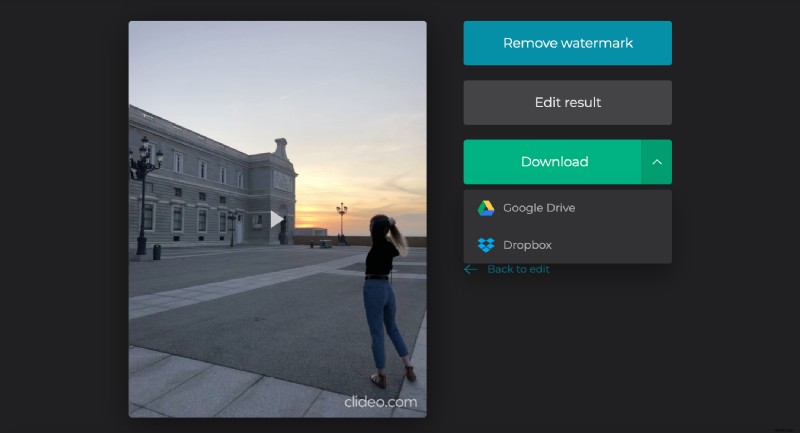Cómo hacer un video en cámara lenta
Un sacerdote austriaco llamado August Musger inventó por primera vez el concepto original de ralentizar un video, también conocido como cámara lenta, a principios del siglo XX. Este tipo de edición de video ha sido ampliamente utilizado en el cine moderno.
Los creadores de contenido aplican este estilo para recuperar momentos deportivos clave de todo tipo de actividades deportivas, o para filmar fenómenos naturales como rayos y lluvia.
Sin embargo, hoy en día ralentizar un video es mucho más fácil que estresarse con estilos de filmación complejos. Es posible hacerlo sin el uso de programas complicados que requieren más tiempo para aprender a usarlo que para crear el contenido.
Con Clideo, puede fácilmente disminuir o aumentar la velocidad de un video , e incluso silenciar el sonido para obtener un efecto adicional. La herramienta es segura y protegida, ya que todos los videos se eliminan de los servidores después de editarlos. No requiere ninguna descarga y es fácil de usar para cualquier nivel de habilidad del creador de contenido de video, ya sea un usuario principiante o avanzado.
Sigue los pasos para hacer cámara lenta en línea:
-
Agregar un video a la herramienta
Abra el Cambiador de velocidad de video de Clideo. Haga clic en el botón azul grande para elegir un video desde una computadora o dispositivo móvil. Puede ser su Mac, computadora portátil o computadora con Windows, iPhone o dispositivo Android.
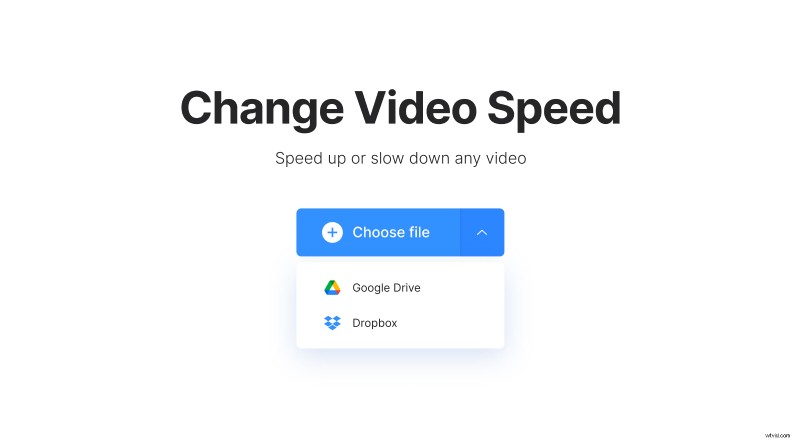
También puede elegir un archivo de video de Dropbox o Google Drive. La herramienta acepta todos los formatos de archivo populares como WMV, AVI, MP4, etc.
-
Cambiar la velocidad del vídeo
Una vez que su video haya sido subido, seleccione la velocidad deseada. Aquí puedes ralentizarlo o hacerlo más rápido. Además, hay una opción para silenciar el sonido del video.
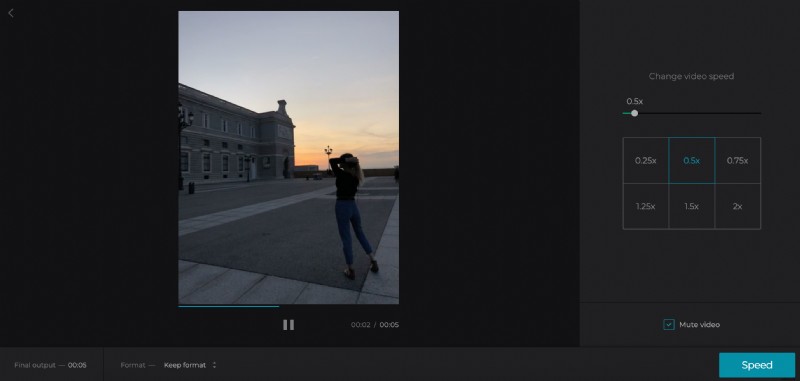
También puede seleccionar un formato de salida para el video. Si planea compartirlo en las redes sociales, consulte nuestra guía sobre los formatos para seleccionar el adecuado.
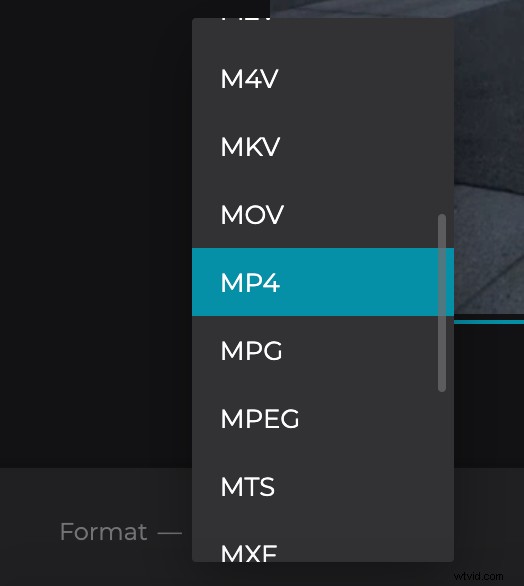
-
Mira y descarga tu video
Puede ver el resultado en su navegador y volver atrás para seguir editando si es necesario. Luego, simplemente descargue su video nuevamente al dispositivo, Google Drive o Dropbox.